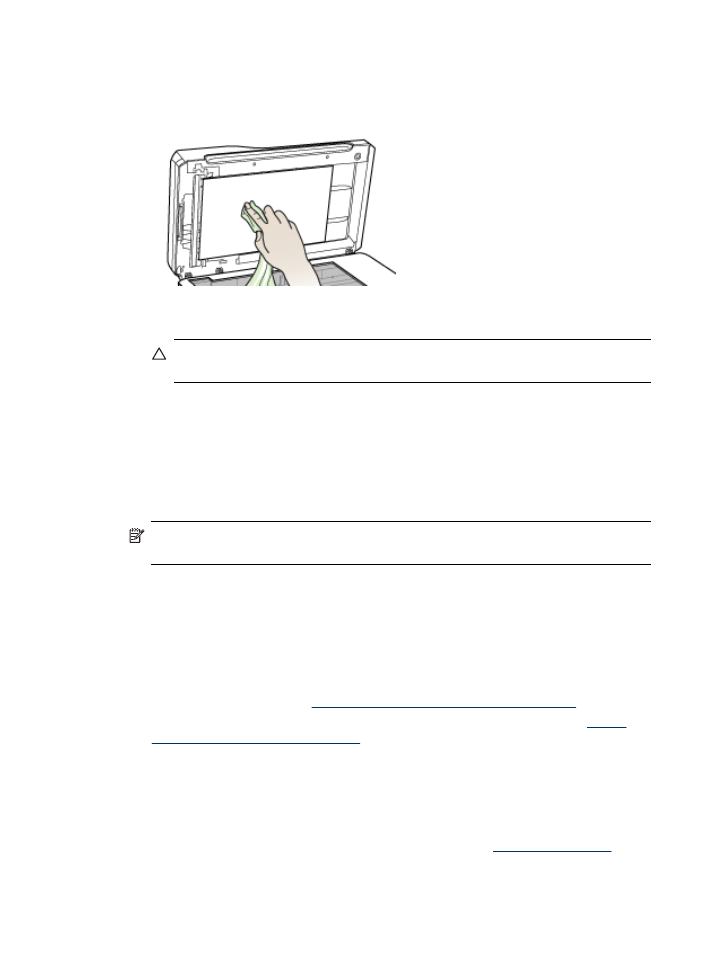
Tõrkeotsingu näpunäited ja ressursid
Printimisprobleemide lahendamiseks kasutage järgmisi näpunäiteid ja ressursse.
•
Paberiummistuse korral vt
Seadmes tekkinud ummistuse kõrvaldamine
.
•
Paberi etteandeprobleemide (paberi viltu- või kaasatõmbamine) korral vt
Paberi
etteandeprobleemide lahendamine
.
•
Toite märgutuli põleb püsivalt. Seadme esmakordsel sisselülitamisel pärast
prindipeade väljavahetamist kulub seadme algväärtustamiseks umbes 12 minutit.
•
Arvutiekraanil ei kuvata ühtki tõrketeadet.
•
Toitejuhe ja muud kaablid on korras ja seadmega korralikult ühendatud.
Kontrollige, kas seade on korralikult ühendatud töötavasse vahelduvvooluvõrgu
pistikupessa ja on sisse lülitatud. Nõudeid toitevõrgule vt
Elektrilised andmed
.
•
Kontrollige, kas kandja on salve õigesti sisestatud ja ega seadmes ole
paberiummistust.
Tõrkeotsingu näpunäited ja ressursid
163
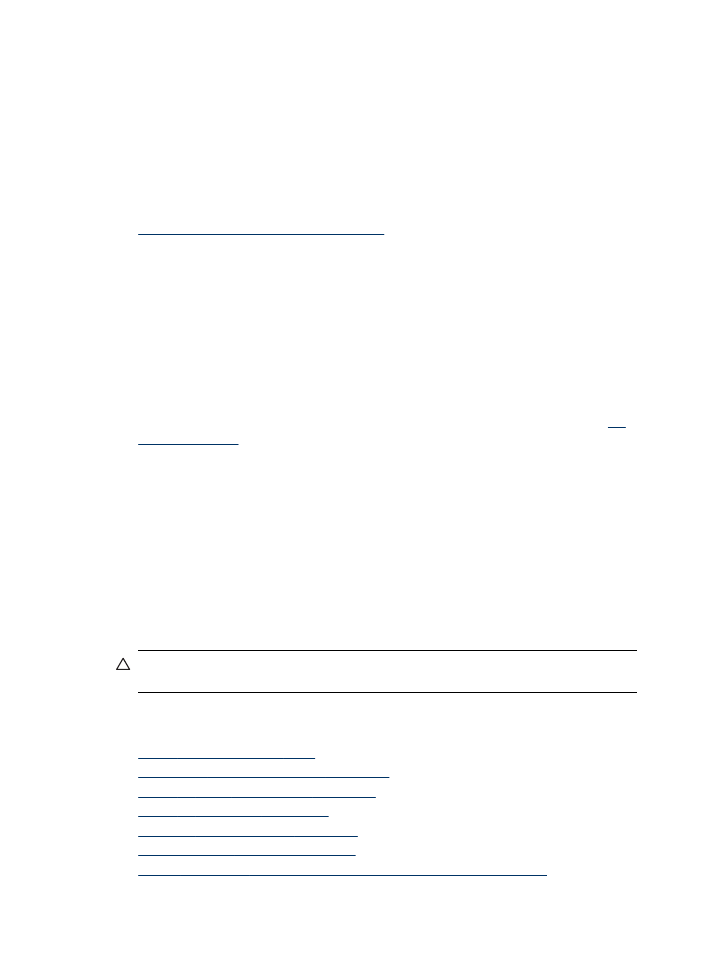
•
Kontrollige, kas prindipead ja tindikassetid on vastavalt värvikoodile õigesti
pesadesse paigaldatud. Suruge prindipäid ja tindikassette allapoole, et tagada
kontaktide kindel ühendus. Veenduge, et olete igalt prindipealt eemaldanud
oranžid kaitsekorgid.
•
Kontrollige, kas prindipea klamber ja kõik kaaned on suletud.
•
Kontrollige, kas tagumine pääsuluuk või lisaseadmena paigaldatav kahepoolse
printimise seade on kohale kinnitatud.
•
Kontrollige, kas kõik kleeplindid ja kogu pakkematerjal on eemaldatud.
•
Seadmest saab printida enesetesti diagnostikalehe. Lisateabe saamiseks vt
Enesetesti diagnostikalehe tõlgendamine
.
•
Kontrollige, kas seade on määratud praegu kasutatavaks või vaikeprinteriks.
Windowsis määrake seade vaikeprinteriks kaustas Printers (Printerid). Mac OS-is
määrake seade vaikeprinteriks utiliidis Printer Setup Utility. Lisateabe saamiseks vt
arvuti dokumentatsiooni.
•
Kui kasutate arvutis Windowsi, vaadake, ega seadme olekuks ole Pause Printing
(Peatatud).
•
Kontrollige, ega teie arvutis ole toimingu ajal korraga lahti liiga palju programme.
Sulgege need programmid, mida te ei kasuta või taaskäivitage arvuti enne
toimingu uuestikäivitamist.
•
Kui kasutate traatvõrku, võib teil olla staatiline IP-aadress, kui aga kasutate
traadita võrku, dünaamiline IP-aadress (või vastupidi). Lisateabe saamiseks vt
IP-
sätete muutmine
.
Staatilise IP-aadressi määramine
1. Avage sisseehitatud veebiserver, klõpsake vahekaarti Networking
(Võrguühendused), klõpsake vasakul paanil valikut Wired (802.3) (Kaabelvõrgud
(802.3)) või Wireless (802.11) (Traadita võrgud (802.11)) ning klõpsake siis
alamvahekaarti IP Configuration (IP-konfiguratsioon).
2. Valige Manual IP (IP sisestamine käsitsi) ja tippige väljale Manual IP Address (IP-
aadress käsitsi) staatiline IP-aadress.
3. Sisestage vajadusel ka Manual Subnet Mask (Käsitsi määratud alamvõrgu mask)
ja Manual Default Gateway (Käsitsi määratud vaikelüüs) ning klõpsake nuppu
Apply (Rakenda).
Hoiatus.
IP-aadressi muutmine võib katkestada teie praeguse ühenduse
sisseehitatud veebiserveriga.